Excel бағдарламасында мәліметтер қорын жобалау және статистикалық есептерді өңдеу


Жұмыс түрі: Материал
Тегін: Антиплагиат
Көлемі: 13 бет
Таңдаулыға:
Кіріспе
XXғ. соңына қарай мектеп курсына «Информатика және есептеу техникасының негіздері» пәні енгізілген болатын. Жаңа информатикалық технологиялардың өте шапшаң даму қарқыны біздің бұл пәнге деген көз қарасымызды түбегейлі өзгертті.
Windows жүйесіндегі Exsel программасы мәтін түрінде берілген мәліметтерді компьютерде өңдеуге арналған прогрммаларды белгілеу үшін пайдаланылады. Кестелерді өңдеуге жататын іс-әрекеттер;
1. Функциялар мен формулаларды пайдалана отырып әртүрлі есептеулер жүргізу
2. Түрлі-түрлі факторлардың құжаттарға тигізетін әсерін зерттеу
3. Тиімді ету мәселелерін шешу
4. Графиктер мен диограммаларды тұрғызу
5. белгілі бір критерийлерді қанағаттандыратын мәліметтер жиынын таңдап алу
6. Мәліметтерді статистикалық талдау
Тиімді жұмыс атқару үшін көп мөлшерде әрі аз уақытта ақпаратты қолдану мүмкіндігі болу керек. Кйбір қызмет салалары әр ай сайын квартал және жыл сайын есеп беру тиіс (отчёт) . Осылардың беруіне курстық жұмыста қаррастырылған «Статистикалық орталықтардың қызметі кіреді». Мұнда кварталдық және жылдық есеп берулер жүреді.
Курсттық жұмыстың мақсаты:
1. Мәліметтер қоймасы жобалау:
2. Мәліметтер қорының құрлымын құру.
3. Мәліметтерді енгізуге формуланы құру.
4. Бірнеше критери бойынша мәліметтерді сұрыптау.
5. Автосүзгілеу көмегімен мәліметтерді сүзгілеу.
6. Есептеу бөлімі функция шеберін қолданып есептеу.
Мәліметтер қорының пайда болуы программалық жабдықтау саласында ерекше және маңызды орынға ие болады.
Жоспар
Кіріспе
1 . Есеп қойылымы
2. Есептің шығару алгоритмін құру
3. Электр есептеуіш машинасында (ЭЕМ) - есептеу технологиясы
4. Есептеу бөлімі
Қорытынды
1. Есеп қойылымы
Excel-де кестенің кез келген ұяшықтарына мәліметтердің үш типін енгізуге болады: мәтін, сан және формула. Мәліметтерді ұяшыққа енгізу үшін теңбілторды сол ұяшыққа алып барып, керекті мәліметтерді пернелерде теріп, соңынан Enter пернесін немесе бағыттаушы тіл сызық пернелердің бірін басу жеткілікті. Excel енгізілген мәліметтердің формула, сан немесе мәтін екенін оның бірінші таңбасына қарап анықтайды. Егер бірінші символ - әріп немесе «'» (апостроф) болса, онда ұяшыққа мәтін енгізіледі деп есептеледі. Егерде бірінші символ цифр немесе «=» болса, онда ол ұяшыққа формула немесе сан енгізілетінін білдіреді.
Енгізілген мәліметтер ұяшық ішінде немесе формула жолында бейнеленеді және оларды енгізу Enter пернесін немесе бағыттаушы тілсызық пернелердің бірін басқан кезде аяқталады.
Мәтін - кез келген символдар жиынтығы, егер мәтін цифрдан басталатын болса, онда енгізуді «’» символынан бастау керек. Егер мәтін ені ұяшықтың енінен артық болса және оң жақтағы ұяшық бос болса, онда мәтін сол ұяшыққа да орналасады. Ал, егер оң жақтағы ұяшықта мәтін бар болса, онда ол мәтін экранда қиылады.
Орындалған әрбір әрекетті болдырмай алып тастауға болады. Егер жұмыс барысында сіздің жоспарыңызда жоқ амалды байқамай орындап жіберсеңіз, оның әсерін Түзету=>Болдырмау командасын пайдаланып алып тастауға болады немесе одан да жеңіл орындалатын Стандартты аспаптар тақтасының оралмалы бағыттаушы тәрізді батырмасын басу жеткілікті. Бұл батырманы бір рет басу ең соңғы орындалған бір әрекеттің орындалу әсерін жоқ қылады, біртіндеп соңғы орындалған бірнеше амал әсерін де алып тастау мүмкіндігі бар.
Электрондық кесте ұяшықтарына сандарды =, +, - таңбаларымен немесе оларсыз да енгізуге болады. Егер енгізілген санның ені экрандағы ұяшықтың енінен артық болса, онда Excel санды экспоненциал формада бейнелейді немесе ол снның орнына # # # # символдарын қояды.
Әдетте экранда санның ең үлкен және ең кіші шамалары экспоненциалды формада беріледі. Мысалы 501 саны Электронды есептеуіш машинасында 5. 01Е+08 болып жазылады, яғни ол 5, 01*10 8 дегенді білдіреді. Ал 0, 5 саны 5Е-9 болып жазылады (5*10 -9 ) . Аралас сандардың бүтіні мен бөлшегі нүкте не үтірмен бөлініп жзылады, қандай айыру та ңбасын пайдалану Excel программасын орнату кезінде бекітілген келісімге байланысты болады.
Excel-де кез келген арифметикалық өрнек формула түрінде жазылады. Ол ұяшық адрестері мен сандардың, функциялардың арифметикалық амалдар таңбасы арқылы біріктірілген жиынынан тұрады. Формула «=» тањбасынан басталуы керек. Ол 240 символѓа дейін енгізе алады жєне бос орын болмау керек. ¦яшыќќа С1+F5 формуласын енгізу ‰шін оны =С1+F5 т‰рінде жазу керек. Б±л дегеніміз С1 ±яшыѓындаѓы мєліметтерге F5 ±яшыѓындаѓы мєліметтердіњ ќосылѓандыѓын кµрсетеді. Нєтиже формула енгізілген ±яшыќта алынады.
2. Есептің шығарылу алгоритмі
Excel электрондыќ таблицасы мєліметтер базасы режимінде ж±мыс істеуге м‰мкіндік береді. Єрине оныњ м‰мкіндіктері арнайы жасалѓан мєліметтер базасынан гµрі єлсіздеу, дегенмен м±нда да кµптеген ж±мыстар істеуге болады.
Біз мєліметтер базасынан, єрт‰рлі белгілері бойынша керекті информацияны іздеуге жєне оларды с±рыптауды ќалай ж‰зеге асыруѓа болатынын ќарастырамыз‰. Осыларды ‰сіндіру ‰шін мына кестеде кµрсетілген.
Мєліметтерді с‰згілеу.
Мєліметтер=>С‰згі (Данные=>Фильтр) меню команда-
сы керекті жазбаларды с‰згілеуге м‰мкіндік береді. С‰згілеуді автоматты т‰рде - Автофильтр арќылы жєне ќолмен де - К‰шейтілген т‰рде ж‰ргізуге болады.
Автофильтрді пайдалану кезінде курсорды мєліметтер базасы т±рѓан аймаќќа алып барып, она ерекшелеу керек. Содан кейін Мєліметтер=>С‰згі =>Автос‰згі командаларын орындау барысында µріс атаулары мањында тµмен ќарай баѓытталѓан тілсызыќ бейнелі батырмалар пайда болады. Белгілі бір батырмаларды басу арќылы мєліметтерді с‰згілеу критерийлерін беруге болады. Сол кезде пайда болатын ішкі менюдегі Барлыѓы(Все) деген сµзді тањдау, с‰згілеу ісін ж‰зеге асырмайды, ал Баптау (Настройка) пунктін тањдау экранѓа с±ќбат терезесін шаќырып, онда с‰згілеу (фильтрация) параметрлерін тағайындайды. Әрбір өріс элементтерін таңдау үшін логикалық ЖӘНЕ не НЕМЕСЕфункциялары арқылы байланысқан екі бірдей шарт беруге болады.
Алғашқы мәліметтер бағанасын қарап шығу үшін Мәліметтер => Сүзгі => Бәрін көрсету (Данные=> Фильт=> Показать все) меню командаларын орындау керек.
Күшейтілген сүзгі арқылы орындау
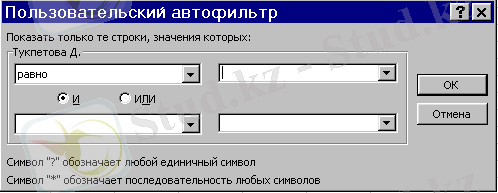 Күшейтілген сүзгіні пайдаланғанда плдымен үш аймақты анықтап алу қажет.
Күшейтілген сүзгіні пайдаланғанда плдымен үш аймақты анықтап алу қажет.
Сүзгілеу нәтижелерін шығарып алу интнрвалында көрсету үшін оның нәтижесін басқа орынға көшіру пунктін таңдау керек.
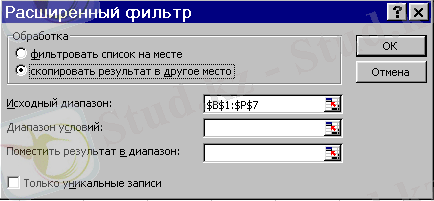 Бұл есепті шығарып алу үшін критерийлер интервалы мен шығарып алу интервалын жасаймыз. Іздеу критерийлерін сол критерий аралықтарына жазып қоямыз. Курсорды мәліметтер базасы аймағына орналастырып,
Мәліметтер => Сүзгі=> Кеңейтілген сүзгі (Данные =
>
Фильтр =>Расшыренный фильтр)
командаларын орындаймыз.
Нәтижені басқа орынға көшіру (Скопировать результат в другое место)
пунктін таңдап алып, аралықтар берілуінің дұрыстығын (А17:F21) тексереміз де, ОК басамыз.
Бұл есепті шығарып алу үшін критерийлер интервалы мен шығарып алу интервалын жасаймыз. Іздеу критерийлерін сол критерий аралықтарына жазып қоямыз. Курсорды мәліметтер базасы аймағына орналастырып,
Мәліметтер => Сүзгі=> Кеңейтілген сүзгі (Данные =
>
Фильтр =>Расшыренный фильтр)
командаларын орындаймыз.
Нәтижені басқа орынға көшіру (Скопировать результат в другое место)
пунктін таңдап алып, аралықтар берілуінің дұрыстығын (А17:F21) тексереміз де, ОК басамыз.
Мәліметтерді сұрыптау.
 Мәліметтер => Сұрыптау (Данные => Cортировка) кмандалары мәліметтер базасын сұрыптайды, яғни белгілі бір ретке келтіріп оларды қайта орналастырады. Ол үшін мәліметтер базасының бір аймағын ерекшелеп немесе сол аймаққа кестелік курсорды орналастырып,
Мәліметтер => Сұрыптау (Данные => Сортировка)
командаларын орындау керек.
Диапазонды сұрыптау
(Сортировка диапазона)
сұқбат терезесі экранға шығады. Сол терезедегі … бойынша сорттау деген жолдағы сұрыптауға негіз болатын өріс атауын таңдап аламыз.
Мәліметтер => Сұрыптау (Данные => Cортировка) кмандалары мәліметтер базасын сұрыптайды, яғни белгілі бір ретке келтіріп оларды қайта орналастырады. Ол үшін мәліметтер базасының бір аймағын ерекшелеп немесе сол аймаққа кестелік курсорды орналастырып,
Мәліметтер => Сұрыптау (Данные => Сортировка)
командаларын орындау керек.
Диапазонды сұрыптау
(Сортировка диапазона)
сұқбат терезесі экранға шығады. Сол терезедегі … бойынша сорттау деген жолдағы сұрыптауға негіз болатын өріс атауын таңдап аламыз.
Оған қоса оның қасындағы сұрыптаудың өріс мәндерінің Өсуі бойынша (По возрастанию) не Кемуі бойынша(По убыванию) деген екі мүмкіндігінің бірін ерекшелеп, соңынан ОК басамыз. Осы әрекеттерден кейін, мәліметтер реттеледі, ал символдық өрістер алфавит бойынша реттеледі.
Форматтау
... жалғасы- Іс жүргізу
- Автоматтандыру, Техника
- Алғашқы әскери дайындық
- Астрономия
- Ауыл шаруашылығы
- Банк ісі
- Бизнесті бағалау
- Биология
- Бухгалтерлік іс
- Валеология
- Ветеринария
- География
- Геология, Геофизика, Геодезия
- Дін
- Ет, сүт, шарап өнімдері
- Жалпы тарих
- Жер кадастрі, Жылжымайтын мүлік
- Журналистика
- Информатика
- Кеден ісі
- Маркетинг
- Математика, Геометрия
- Медицина
- Мемлекеттік басқару
- Менеджмент
- Мұнай, Газ
- Мұрағат ісі
- Мәдениеттану
- ОБЖ (Основы безопасности жизнедеятельности)
- Педагогика
- Полиграфия
- Психология
- Салық
- Саясаттану
- Сақтандыру
- Сертификаттау, стандарттау
- Социология, Демография
- Спорт
- Статистика
- Тілтану, Филология
- Тарихи тұлғалар
- Тау-кен ісі
- Транспорт
- Туризм
- Физика
- Философия
- Халықаралық қатынастар
- Химия
- Экология, Қоршаған ортаны қорғау
- Экономика
- Экономикалық география
- Электротехника
- Қазақстан тарихы
- Қаржы
- Құрылыс
- Құқық, Криминалистика
- Әдебиет
- Өнер, музыка
- Өнеркәсіп, Өндіріс
Қазақ тілінде жазылған рефераттар, курстық жұмыстар, дипломдық жұмыстар бойынша біздің қор #1 болып табылады.



Ақпарат
Қосымша
Email: info@stud.kz